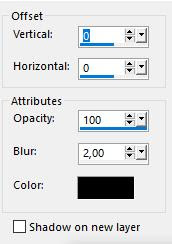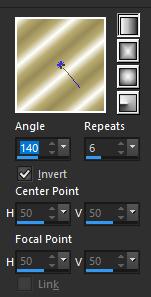Készült a Corel 2018.-ban
Anyag:ITT
Filter Unlimited2
Simple és Tramagees
1
Nyissatok egy 500 x 500 pixeles transzparens alapot.Ezt töltsétek ki egy sötét Gradient-el.
Erre jön egy png kép az Edit-Copy,Edit-Paste Into New Layerrel.Ha túl nagy,akkor a Pick Tool-al toljátok össze kisebbre.
2
Selection all és Image-Add Borders 5 pixel.Selection Invert és töltsétek ki egy arany metal(Gold Metal) Gradientel.
Erre jön az effects-Texture-Tile
Layer-Duplicate.
Selections-Promote Selection to Layer,majd Image-free Rotate 90 fok-al fordítsuk el. Selection None.
3
Válaszd a Selections-ok közül a lasszót és kb így vágd ki a szélénél.Felül is,alul is.
Layers-Merge-Merge visible.Selection All,Selection-Modify-Contract.5 pixel.Layers-New raster Layer,majd effects 3d Effects-Cutout.
4
Selection All és Image-Add Borders 30 pixel.Selection Invert. Töltsd ki az így beállított Gradient-el,amit az alaphoz használtál.
Filters Unlimited-Tramagees-Tow the line. Csak a felső sort kell beállítani 50-re.
Filters Unlimited-Simple-Top Left Mirror.
Filter Unlimited-Simple-Offset By 3.
5
Image-Add Borders 3 pixel fekete,Selection All,Image-Add Borders 3 pixel fekete,majd Selection Invert,Image-Negativ Image és Image-Add Borders 3 pixel fekete. Selection All,Image-Add Borders 30 pixel kitöltve az Arany Gradient-el és Effects-xero-Fritillary így:
6
Ezután jön egy new Raster Layer rá és arra a sarokdísz.Ha nem elég éles,akkor jön az Effects-Edge Effects-Enchance,majd told a helyére a Pick Tool-al.
Filters Unlimited-Simple-Top Left Mirror és máris mind a 4 sarkában ott a sarokdísz.
effects 3DEffects-Drop Shadow
Ezután írd alá és jpeg képként lehet menteni.